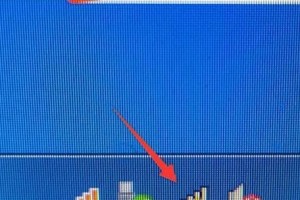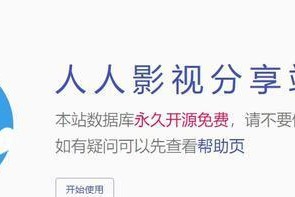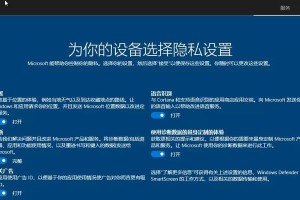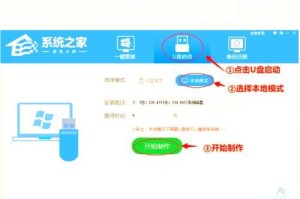随着Windows10的推出,很多用户希望将其安装在自己的电脑上,以享受到更好的系统性能和功能。本文将介绍如何利用联想U盘来安装Windows10操作系统,以便用户可以轻松快捷地完成安装过程。
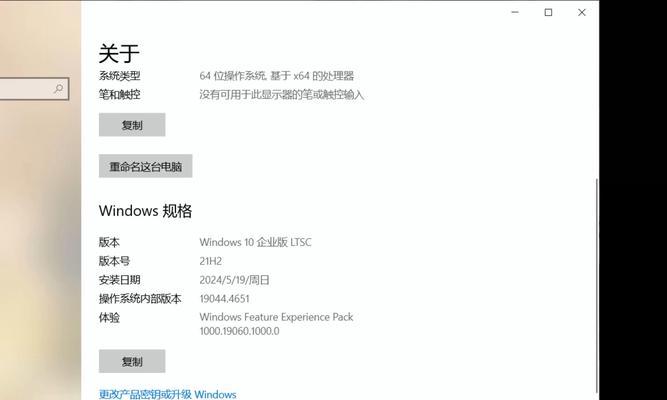
一、准备工作:获取U盘及Windows10安装文件
1.获得一台联想U盘,并确保其容量足够存储Windows10安装文件;
2.下载并获取Windows10安装文件,可以从官方网站或其他可信来源下载。
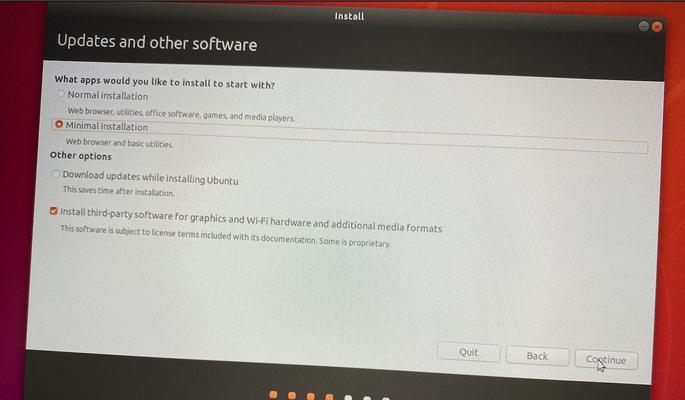
二、格式化U盘:确保U盘可被识别并准备好进行安装
3.插想U盘到电脑中,并确保电脑能够正确识别该U盘;
4.在“我的电脑”或“此电脑”中找到U盘,在其上点击右键,选择“格式化”选项。
三、制作启动盘:将Windows10安装文件写入U盘
5.打开制作启动盘的工具,例如Rufus等,选择正确的U盘设备;
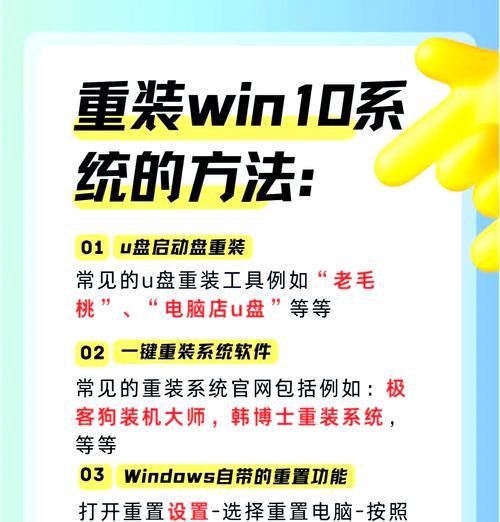
6.在工具中选择已下载的Windows10安装文件,点击“开始”按钮开始制作启动盘。
四、重启电脑:设置U盘启动优先级
7.在电脑重启过程中,按下F2、F12等键进入BIOS设置;
8.进入BIOS设置后,找到“启动”选项,将U盘设置为启动优先级最高的设备。
五、安装系统:按照提示进行Win10系统的安装
9.电脑将从U盘启动,并进入Windows10的安装界面;
10.按照界面上的提示,选择安装语言、时区、键盘布局等选项;
11.点击“安装”按钮开始安装过程。
六、选择安装方式:根据个人需求选择适合的安装方式
12.在安装过程中,系统会提示选择安装方式,如升级、自定义等;
13.如果是全新安装,则选择自定义方式,并根据需求进行磁盘分区和格式化操作。
七、等待安装完成:耐心等待系统完成安装
14.系统会自动进行文件拷贝、设置等操作,请耐心等待;
15.安装完成后,系统将自动重启,用户可以进行个性化设置并享受全新的Windows10系统。
通过使用联想U盘安装Windows10系统,用户可以轻松快捷地完成系统安装,并获得全新的操作体验。关键是要准备好U盘和安装文件,并按照步骤正确设置启动盘和进行安装操作。希望本文提供的详细教程能够帮助到您顺利安装Windows10系统。